Huawei HUAWEI FIT User Manual Page 1
Browse online or download User Manual for Unknown Huawei HUAWEI FIT. Huawei FIT ユーザーマニュアル
- Page / 39
- Table of contents
- BOOKMARKS
- 取扱説明書 1
- ると、バッテリ残量が表示されます。 7
- 本機と端末とのペアリング 8
- 電源のオン/オフと再起動 8
- クイックスタート 10
- 活動量と健康状態 13
- 心拍数の範囲の使用 16
- 単一の運動セッションの開始 17
- 本機での運動結果の表示 18
- 1 端末でGPSをオンにします。 20
- 2 Huawei Wearアプリを開き、ホーム 20
- 3 活動種別を選択し、活動目標を設定します。 21
- 2 Huawei Wearアプリを開き、発見 21
- ランニングトレーニングの開始 22
- 4 1週間にランニングを行う回数を設定します。 23
- 5 作成 をタップして、自分のランニング計画を作成します。 23
- 1 画面を上下にスワイプして、トレーニング計画 24
- トレーニング結果の表示 25
- メッセージアシスタント 26
- 着信の拒否または着信音の消音 27
- バックライトの設定 30
- 本機と Huawei Wear アプリの更新 31
- 本機の情報の取得 32
- ストラップの交換 33
- 本機の待受時間はどの程度ですか? 36
- 夜間の睡眠中に画面が点灯したときは、どうすればいいです 36
- 本機を使用中に画面の誤動作が起きた場合、どうすればいい 36
- 正確な心拍数データをとるためには、どうすればいいですか? 38
- 単一の運動セッションの距離やペースが表示されない場合、 38
- どうすればいいですか? 38
- 心拍数の送信を使用できない場合、どうすればいいですか? 39
Summary of Contents
取扱説明書FIT
画面の操作画面の点灯(バックライトのオン)画面のバックライトが自動またはオンに設定されているときは、次のいずれかの方法で画面を点灯します。l 画面をタップして点灯します。l Huawei Wearアプリを開き、デバイス をタップしてご使用のデバイスを選択し、回転して画面を起動 をオンにします。そ
アイコン本機には次のアイコンがあります。ウォーキング ランニングサイクリング ランニングマシン水泳 ワークアウトトレーニング計画 睡眠時間歩数 カロリー距離 心拍数範囲運動時間 ペースクイックスタート8
着信 不在着信通話終了 メッセージBluetoothの切断 消音アラーム スヌーズアラームのオフ 活動促進通知バッテリ残量警告 目標達成加速 速度維持減速 今日のデータクイックスタート9
活動量と健康状態活動量データの記録と共有活動量データの記録本機を装着すると、活動量データが常時自動的に記録されるようになります。本機は、歩数、燃焼カロリー、運動距離を自動的に記録し、目標をどの程度達成したかを追跡できます。目標を達成すると本機が振動し、達成画面が表示されます。活動量データを表示するに
これらのスクリーンショットは、参考程度にご利用ください。実際の画面は端末によって異なる可能性があります。活動量データの共有Huawei Wearアプリを開き、発見 > 他社のサービス をタップして、活動量データを他社製のアプリと共有できます。他社製のアプリをダウンロードしてインストールしま
方法1: 画面を上下にスワイプして、心拍数 画面に移動します。画面をタップすると、過去4時間の心拍数の変化が曲線として表示されます。方法2: 端末でHuawei Wearアプリを開き、ホーム をタップして、上にスワイプすると、その日の休息時の心拍数が表示されます。心拍数セクションをタップする
l 心拍数の送信機能を使用する前に、Huawei Wearアプリを閉じるか、本機と切断します。これによって、他社製の活動量アプリから本機を検索できます。l 本機から心拍数データを送信すると、消費電力が高くなります。1 画面を上下にスワイプして、その他 > 心拍数送信 をタップします。2 画
表 2-1 活動状態No. 活動状態1 -2 ウォームアップ: 体力をつける、または運動前に身体を暖めます。運動タイプ: 早歩き3 脂肪の燃焼: 身体を強化し、脂肪の燃焼を早め、循環器の調子を整えます。運動タイプ: ジョギング4 有酸素運動: 持久力トレーニングで、有酸素運動能力、肺活量、呼吸法を改
– 脂肪燃焼 または 有酸素運動 を選択し、画面の指示を確認して をタップします。– 距離、時間、カロリー のいずれかを選択して、目標を設定します。その後、3から1までカウントダウンが行われるので、運動を開始してください。ウォーキング、サイクリング、ランニングマシン には目標を設定できません。l
トレーニングの効果は、個人設定、心拍数、運動時間、運動の強度から計算されます。スコアを使用して、運動の強度と活動量の向上を確認できます。スコア 運動の効果1.0~1.9 運動になっていません。2.0~2.9 活動量が維持されます。3.0-3.9 活動量が向上します。4.0-4.9 活動量が大幅に向上
目次クイックスタート概要1本機の使用1本機の装着1本機の充電2本機と端末とのペアリング5電源のオン/オフと再起動5ジェスチャー6画面の操作7アイコン8活動量と健康状態活動量データの記録と共有10心拍数の監視11単一の運動セッションの開始14ランニングトレーニングの開始19睡眠の監視22メッセージアシ
項 説明1 非常に低い2 低3 妥当4 普通5 良好6 非常に良好7 素晴らしい回復時間は、現在の運動から身体が完全に回復し、次回の運動を開始できるまでの、本機による推定時間です。VO2最大と回復時間は、ランニング結果にのみ表示されます。Huawei Wear アプリでの運動の開始本機を端末とペアリ
方法2:1 端末でGPSをオンにします。2 Huawei Wearアプリを開き、発見 > ワークアウト をタップします。3 活動種別を選択し、活動目標を設定します。4 開始 をタップします。3から1までのカウントダウンの後で、運動を開始してください。運動中は、活動量データと移動記録をHu
l 運動を継続するには をタップします。l 運動を終了するには をタップします。Huawei Wear アプリでの運動結果の表示運動を終えた後で、Huawei Wearアプリから運動の結果を参照できます。1 Huawei Wearアプリを開き、ホーム をタップしてから、活動セクションをタ
スキップ をタップして、対象距離内での最高結果と、トレーニング後に期待する結果をスキップし、手順4に直接進むこともできます。4 1週間にランニングを行う回数を設定します。ランニングを行わない休息日を設定するには、 休養日を設定しますか? をタップします。5 作成 をタップして、自分のランニング計画を
トレーニングの開始作成されたトレーニング計画は、本機と自動的に同期されます。トレーニングセッションを開始するときは、Huawei Wearアプリを起動している端末または本機を装着して運動を開始します。l 本機かHuawei Wearアプリを起動している端末のいずれかを装着してランニングを開始します。
トレーニング結果の表示本機でのトレーニング結果の表示ランニングトレーニングを終えた後で、本機から運動の結果を参照できます。詳細については、本機での運動結果の表示を参照してください。Huawei Wear アプリでのトレーニング結果の表示ランニングトレーニングを終えた後で、次のいずれかの方法を使用して
メッセージアシスタントメッセージ通知メッセージ通知の有効化1 Huawei Wearアプリを開き、 デバイス をタップしてご使用のデバイスを選択し、メッセージ通知をタップします。2 メッセージ通知 スイッチをオンにすると、Huawei Wearアプリが通知を読み取れるようになります。3 通知を送
l メッセージセンターに未読メッセージの数が表示されます。l 本機には、最大12のメッセージを保存できます。l 睡眠中、またはHuawei Wearアプリで通知の鳴動制限モードが設定されていることが検出された場合、新しいメッセージを受信しても本機は振動しません。メッセージ削除上下にスワイプして
着信音の消音本機の画面をタップすると、着信音が消音されます。l iOS8.0以上を搭載している端末では、本機の画面をタップすることで端末側の着信音を止めることができます。l Android™ 4.4以上を搭載している端末では、本機の画面をタップすると振動を止められます。アラームHuawei Wear
スマートアラームを1つ、予定アラームを5つまで設定できます。アラームのオフアラームが作動したとき、本機の画面を上にスワイプするとオフにできます。アラームのスヌーズアラームが作動したとき、画面をタップするか何もしないでいると、本機は10分間スヌーズしてから再度振動します。メッセージアシスタント26
本機を使用中に画面の誤動作が起きた場合、どうすればいいでしょうか?33端末とペアリングせずに本機を使用するには、どうすればいいですか?34本機が端末から自動的に切断される場合、どうすればいいですか?34プッシュメッセージが遅延または消失する場合、どうすればいいですか?34正確な心拍数データをとるため
設定個人情報の変更Huawei Wearアプリを開き、ホーム をタップし、自分のプロフィール写真をタップして、 ユーザー情報 で個人情報を変更します。正確な活動量推奨事項を提供するために、個人情報の更新をお勧めします。文字盤の変更本機には、文字盤が豊富に用意されています。1 画面を上下にスワイプ
表 4-1 バックライトモードバックライトモード説明オート 本機の画面は、周辺の明るさやジェスチャーおよび操作に基づいて、自動的に点灯または消灯します。ON 本機の画面は、ジェスチャーおよび操作に基づいて自動的に点灯または消灯します。OFF 本機の画面は常時消灯状態になります。デフォルト設定はオート
本機の情報の取得本機についての情報を表示します。画面を上下にスワイプし、 その他 > バージョン情報 をタップすると、本機の名前、ソフトウェアのバージョン、規制情報など本機の情報が表示されます。設定29
製品保守バッテリの節約本機のバッテリ駆動時間は、バッテリの容量と使用方法によって変化します。機能を多用すると、待受時間は短くなります。次のような方法で、待受時間を延長できます。方法1: Huawei Wearアプリを開き、 デバイス をタップし、ご使用のデバイスを選択して、メッセージ通知 をタッ
防水防塵機能本機の防水防塵機能はIP68等級で、5ATMの防水をサポートしています。本機はプールで水泳中、手を洗うとき、冷水のシャワーを浴びるとき、洗車中、雨中でも着用して使用できます。ただし、海での水泳中、温水のシャワーを浴びるとき、スキューバダイビング、水中のダイビング、温泉やサウナに入っている
本機のお手入れストラップのお手入れl 本機またはアクセサリのお手入れの際、強力な化学製品やクレンザーを使用しないでください。清潔で乾いた柔らかい布で、本機とアクセサリを拭いてください。l 本機に明るい色のストラップが付いている場合、暗色の布で拭かないでください。本機のお手入れl 本機とアクセサリは濡
よくあるご質問本機の待受時間はどの程度ですか?本機は80mAhのリチウムイオンバッテリを使用しています。使用時間は6日間です。本機はバッテリで6日間動作し、160通のメッセージ通知を受け取り、120回手首を回して時刻を表示し、自動的に心拍数を監視し、30分の運動に対応できます。夜間の睡眠中に画面が点
端末とペアリングせずに本機を使用するには、どうすればいいですか?メッセージ通知と着信通知は、本機を端末とペアリングしたときのみ使用可能です。端末が近くにないとき、本機を使用して次の操作を行えます。l 歩数の記録l 睡眠の監視l 脈拍数の測定l トレーニング計画の実行l 単一の運動セッションの開始l
2 本機またはHuawei Wearアプリの更新中は、メッセージを本機にプッシュできません。これによって、メッセージの遅延が起きることがあります。3 メッセージセンターは、12件のメッセージを保管できます。メッセージの数がこれよりも多くなった場合、最新の12件のメッセージのみが表示され、それ以前のメ
本機と端末がBluetoothで正しく接続されており、端末でGPSがオンになっていることを確認してください。ペースが速すぎる場合も、--'--'' が表示されることがあります。心拍数の送信を使用できない場合、どうすればいいですか?1 本機がBluetooth接続状態のと
クイックスタート概要本機の使用本機を手首に装着して、端末とペアリングすると、運動、心拍数の監視、睡眠の監視、通知確認などが行えます。l 運動運動計画を作成し、効果的なアドバイスを行います。l 脈拍数の監視脈拍数を常時自動的に監視します。l 睡眠の監視睡眠状態を自動的に識別し、睡眠データを記録します。
ストラップの交換方法については、ストラップの交換を参照してください。l ストラップをきつく締めすぎると、血流や心拍数の測定に影響が出ることがあります。l 背面にある心拍数センサを破損しないようご注意ください。l 本機は特別な素材で製造され、厳格な皮膚アレルギーテストに合格しています。万が一皮膚に違和
3 満充電には約2時間必要です。充電が完了すると、画面に 100% と表示されます。充電が終わったら充電クレードルから本機を取り外します。l 充電は、湿気のないよく換気された場所で行ってください。l 金属製の端子に汚れや水が残っていると、短絡などの危険があるため、充電を行う前に充電ポートを拭いて水分
方法3: 本機にプリインストールされている文字盤の一部に、バッテリ残量が表示されます。方法4: 本機が端末とペアリングされているときに、Huawei Wearアプリを開いて デバイス をタップすると、バッテリ残量が表示されます。クイックスタート4
本機と端末とのペアリング本機は端末とペアリングして使用できます。ペアリングを設定するには以下の手順に従います。1 以下のいずれかの方法で、Huawei Wearアプリをダウンロードします。方法1: 本機と端末を最初にペアリングするときは、ホーム画面を左にスワイプしてQRコードを表示させます。端末でこ
ジェスチャー本機は、画面のタップとスワイプで操作できます。ジェスチャー 説明タップ 選択と確定上にスワイプ ショートカットメニューへのアクセス下にスワイプ ショートカットメニューへのアクセス右にスワイプ 前のメニュー、またはホーム画面に戻る画面の端から中央部に沿ってスワイプしてください。クイックスタ
More documents for Unknown Huawei HUAWEI FIT



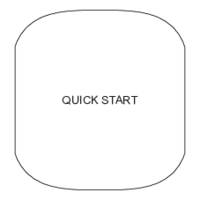




 (20 pages)
(20 pages) (8 pages)
(8 pages)


 (8 pages)
(8 pages)




 (104 pages)
(104 pages)








Comments to this Manuals